提升Excel表格可讀性的八個技巧
本文將分享一些技巧,幫助您優化Excel表格的格式,使其更易於閱讀和理解。通過巧妙運用單元格邊框、底紋、數據驗證等格式化技巧,您可以顯著提升Excel表格的視覺效果和數據清晰度。
1. 調整列寬和行高
為了使表格更專業,首先要調整列寬和行高,確保文本不會過於擁擠,不同數據段之間有足夠的間距。所有文本、數字和標題都應完全可見,避免任何部分被截斷。這可以避免接收者過度滾動或縮放。
您可以使用Excel的自動調整功能,快速調整列和行的大小以完美適應內容。此功能可以應用於特定的列和行,也可以應用於整個工作表。此外,請確保所有部分和工作簿中的每個工作表中的格式一致。
2. 添加單元格邊框

沒有邊框,電子表格看起來可能像混亂的數字或文本混合,難以閱讀。添加邊框可以分隔各個部分,使接收者更容易區分不同的數據集。在各個部分內使用細邊框可以防止數據混合,我更喜歡使用淺灰色邊框作為內部單元格分隔符。
對於關鍵單元格或區域,可以使用粗邊框或彩色邊框來突出顯示重要的數據點。適當使用邊框可以極大地提高打印表格的可讀性。但是,應避免過度使用邊框,並仔細選擇樣式以保持文檔的清晰度並避免視覺混亂。
3. 合併單元格
合併單元格是幫助您整理電子表格的另一個功能。如果表格有多列相關數據,可以合併頂行單元格以創建一個居中的標題來標記整個數據集。在創建電子表格的封面或摘要部分時,也可以合併單元格。如果某些單元格需要容納更寬的輸入,可以預先合併它們。
合併單元格可以避免調整單元格寬度或高度,尤其是在包含多行標題或長文本時。但是,合併單元格雖然提高了可讀性,但也破壞了排序功能。為了防止接收者遇到數據排序問題,僅對不需要排序的標題行、標題或部分合併單元格。因此,應選擇性地使用此功能。
4. 對齊文本

正確對齊的數據使您的電子表格更容易理解,並使其外觀更專業和精緻。無論您的個人喜好如何,都必須在整個電子表格中保持一致的文本對齊方式。
標題、標題和關鍵信息應居中對齊;其他文本左對齊;數值數據右對齊。但是,您可以選擇不同的對齊方式,只要您對類似類型的數據保持一致即可。此外,不要忘記垂直對齊。始終垂直居中單元格中的數據,以避免出現尷尬的間距。
5. 使用單元格底紋突出顯示關鍵部分
每個Excel電子表格都有需要突出的匯總行、最終輸出或關鍵績效指標,單元格底紋是實現此目的的有效方法。可以使用不同的底紋顏色來直觀地區分電子表格的不同部分。對於大型表格,可以使用交替的行或列底紋。
可以使用不同的顏色對複雜數據進行分類,並將提示、註釋或警告用醒目的顏色突出顯示。但是,與邊框一樣,應避免過度使用底紋。使用柔和的顏色並為類似的數據類型或部分保持一致的配色方案,以保持清晰度。
6. 使用數據驗證控制數據輸入

在公開共享或協作處理電子表格時,可以使用數據驗證來控制可以輸入單元格的數據類型。對於打算用於數值數據的列,可以設置僅允許數字的規則以保持一致的數據格式。對於具有預定義選項的字段,可以創建下拉菜單。
還可以設置數值限制,以使輸入值保持在可接受的範圍內。如果有人輸入不正確的數據,可以配置錯誤消息以提示用戶更正其條目。本質上,數據驗證有助於保持電子表格的一致性。只需仔細設置這些規則,即可避免接收者出現任何問題。
7. 使用條件格式突出顯示重要數據
使用條件格式可以根據單元格值自動應用格式,例如顏色、字體或邊框。可以使用它來突出顯示超過特定閾值或低於目標的數據點。它還可以幫助自動識別異常值或異常數字,從而更容易發現計算錯誤。
還可以使用箭頭、標誌或交通燈等圖標來表示性能狀態、進度或風險級別,並為類似的數據類型保持一致的格式。條件格式還可以突出顯示列表中的重複條目,從而幫助清理數據。它還有助於通過突出顯示差異或相似之處來比較數據集。
8. 使用“自動換行”功能處理長文本
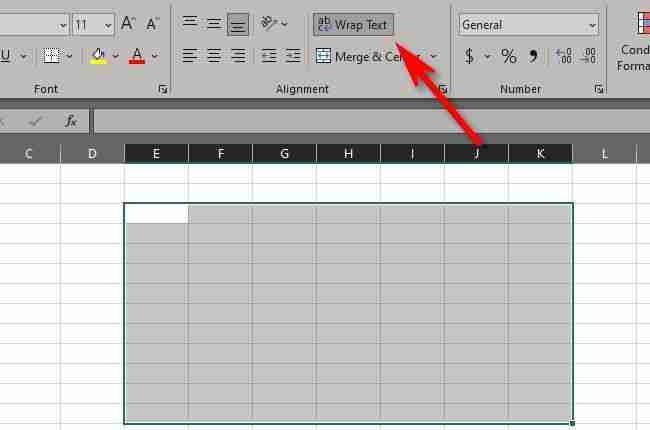
有時,當文本超過單元格寬度時,它通常會被截斷或溢出到相鄰單元格。自動換行功能是解決此問題的寶貴方案,因為它將長文本分解為同一單元格內的多行,使內容更易於閱讀,而無需水平滾動。
換行還有助於單元格內更好的對齊和組織。通常將此功能用於標題和標籤,以確保文本保留在單元格內,而不會影響相鄰單元格。對於跨越多行的較大文本塊,可能需要調整單元格的高度和寬度以獲得最佳效果。
通過應用這些技巧,您可以創建更清晰、更易於閱讀和理解的Excel表格,從而提升工作效率並獲得更好的用戶體驗。
以上是8個Excel單元格式的技巧,用於清晰可讀的電子表格的詳細內容。更多資訊請關注PHP中文網其他相關文章!




